宝塔BT控制面板安装SSL证书
一、登录邮箱下载:Gworg证书文件目录 ,都会有以下五个文件夹。宝塔BT面板只需要用到nginx文件夹。
如果是windows服务器IIS环境请查阅:https://www.gworg.com/ssl/1348.html
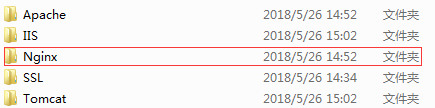
二、打开宝塔BT后台,点击:网站,选择:设置。
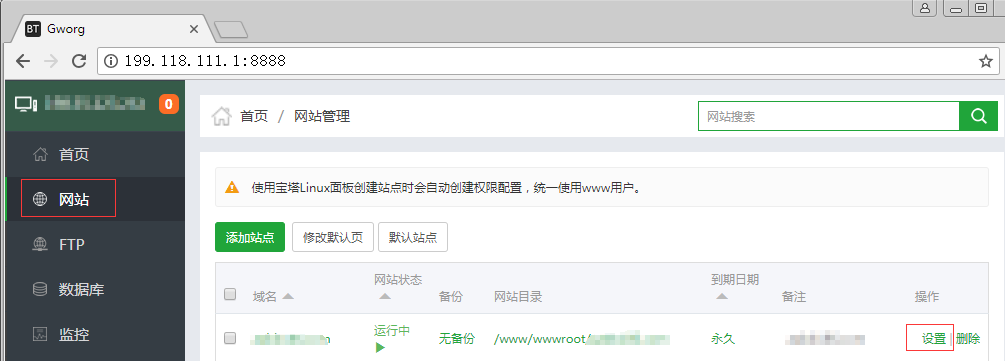
三、选择:SSL——其它证书
Nginx环境配置证书方法(证书目录只有两个文件的):
进入nginx(证书)目录,有以下两个文件
其中红框.key后缀的是服务器私钥,填入面板证书的左边红框中(用文本编辑器完整复制粘贴进去)
蓝框.crt后缀的是证书(也可能是pem后缀),填入面板证书的右边蓝色框中(用文本编辑器完整复制粘贴进去)

宝塔7.6版本(左右)SSL界面
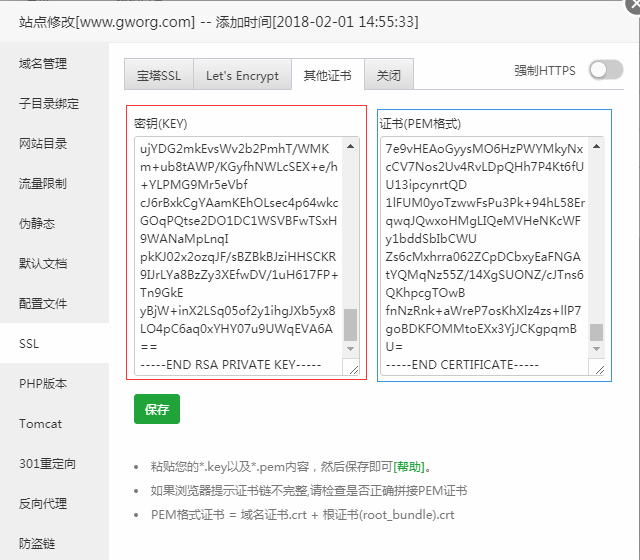
宝塔7.9版本SSL界面
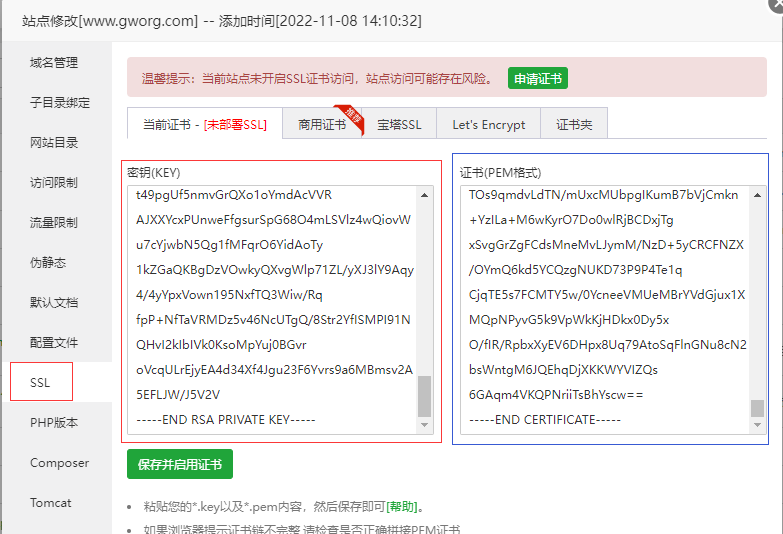

然后保存即可。
如果需要强制HTTPS访问网站:进入宝塔服务器管理面板,在:“网站”>>“设置”>>”SSL”中开启“强制HTTPS”
------------------------------------------------------------------------------
确定是Apache环境,Gworg用户请使用Nginx文件夹证书,请忽略以下教程!
Windows系统安装的宝塔BT,IIS环境、Tomcat环境,请使用对应文件夹的证书,安装密码位于:service.txt文档
Set password: 123456,注意:123456位置是密码。
------------------------------------------------------------------------------
Apache环境配置证书方法(证书目录有三个文件的):
进入apache(证书)目录,有以下三个文件
其中红框.key后缀的是服务器私钥,填入面板证书的左边红框中(用文本编辑器完整复制粘贴进去)
蓝框域名证书紫框root根证书两张证书则需要合并填入面板证书的右边蓝框中(用文本编辑器完整复制粘贴进去)
若不合并只填蓝框域名证书手机访问就会报缺失证书链/不安全等

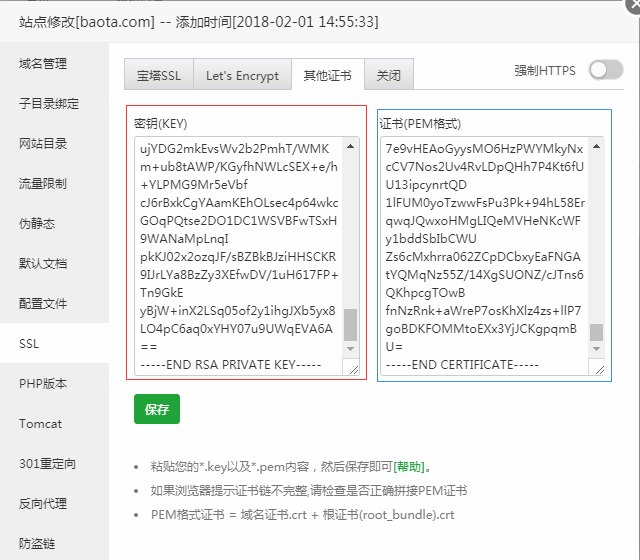
证书合并步骤:
以下是文本编辑器里的截图,蓝色域名证书放上面的蓝框中紫框root根证书放下面的紫框中(注意完整)
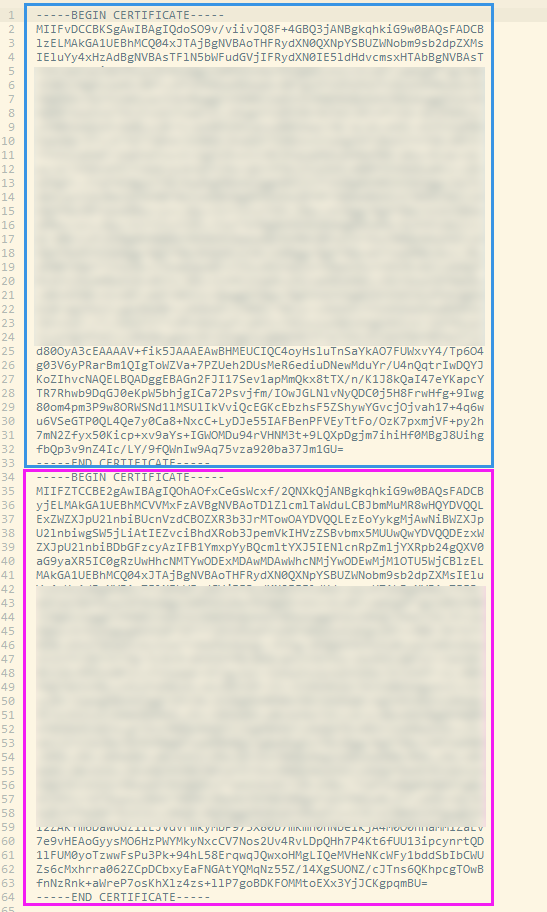
保存即可。
需要注意的是,开启ssl之后,其他未开启ssl的站点用https访问会自动访问到已部署好ssl的站点。
若安全组未放行443(ssl)端口,会造成无法https访问。
大部分免费CDN不支持SSL,若有用CDN无法正常访问的,可以尝试关闭访问。
若要开启强制https,请确保自己站点没有做其他301跳转(伪静态/js)。


